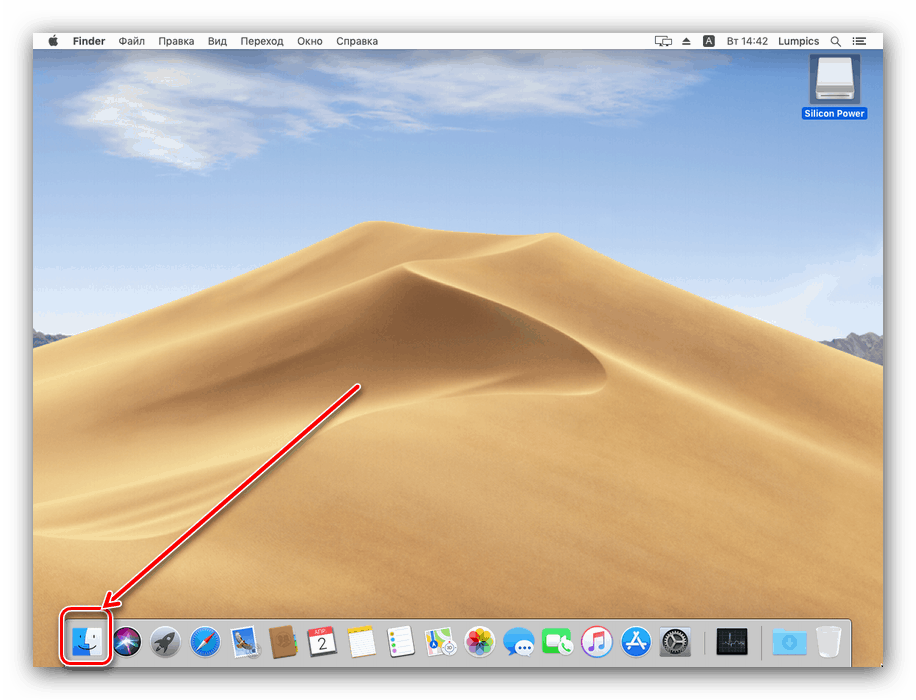فتح محرك أقراص محمول على جهاز MacBook
تعمل أجهزة كمبيوتر Apple المحمولة على العمل مع محركات أقراص USB قابلة للإزالة مثل محركات الأقراص المحمولة ، بحيث يمكن ويجب استخدامها لنقل المعلومات بين جهاز MacBook وجهاز كمبيوتر آخر. اليوم نريد أن نخبرك كيف يمكن فتح مثل هذا محرك الأقراص على كمبيوتر محمول أبل.
محتوى
افتح محرك أقراص فلاش USB على MacBook
إن الإجراء الخاص بفتح محرك أقراص USB على جهاز MacBook هو نفس الإجراء المطبق على أي كمبيوتر محمول آخر.
- قم بتوصيل محرك الأقراص بمنفذ USB على الجهاز أو لوحة الوصل.
- من الضروري الانتظار بعض الوقت ، حتى دقيقة واحدة ، حتى يتم تحديد محرك الأقراص المحمول بواسطة النظام. افتراضيًا ، سيعرض أحدث إصدار من macOS (High Sierra و Mojave) اختصارًا للوسائط المتصلة على سطح المكتب - انقر نقرًا مزدوجًا فوقه لعرض المحتويات.
- إذا لم يظهر الاختصار المحدد ، فيمكنك الوصول إلى محرك الأقراص المحمول من خلال Finder - فتحه من لوحة Dock .
![افتح Finder للوصول السريع إلى فتح محرك أقراص فلاش USB على جهاز MacBook.]()
ابحث عن كتلة "الأماكن" في القائمة الموجودة على اليسار - يجب عرض اسم الوسائط المتصلة فيها. انقر عليه للوصول إلى الملفات الموجودة على محرك أقراص فلاش. - ستكون محتويات محرك USB متاحة للعرض والنسخ والتحرك والتغيير.
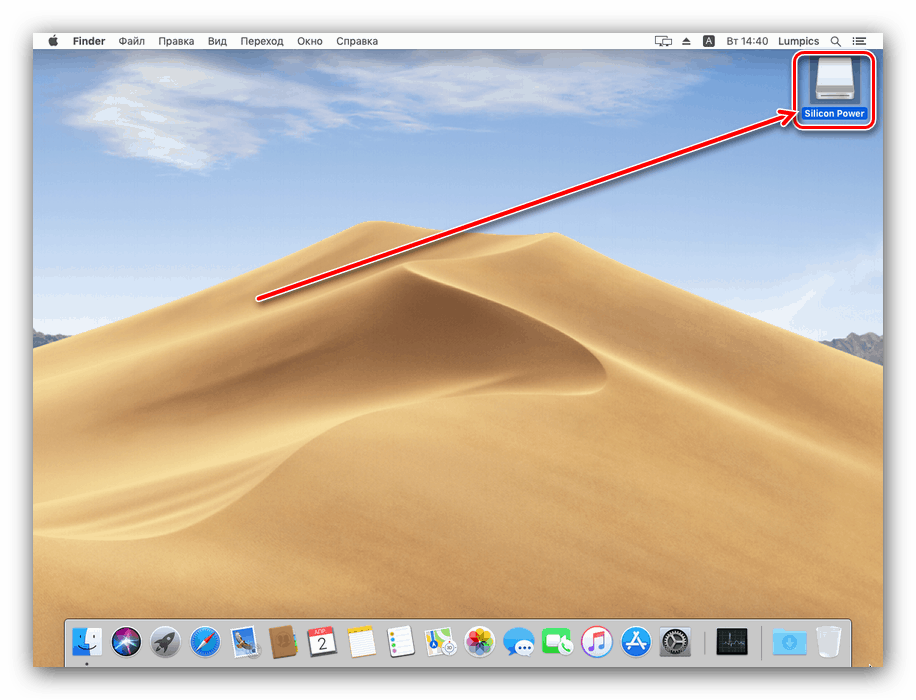
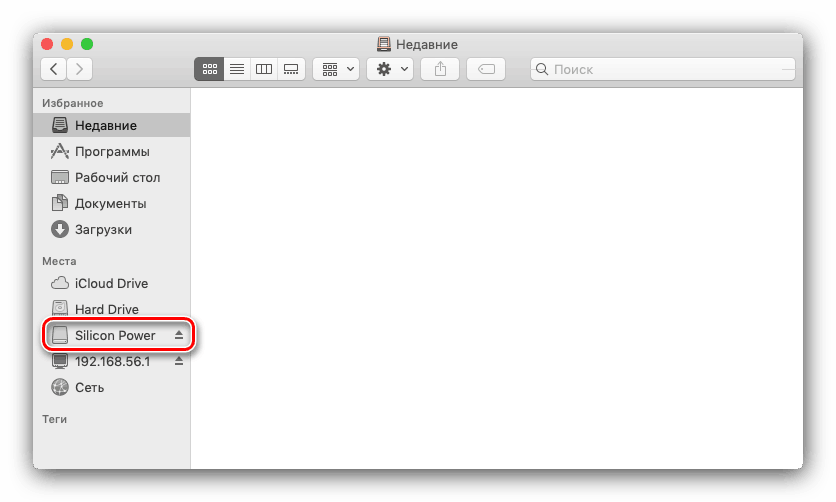
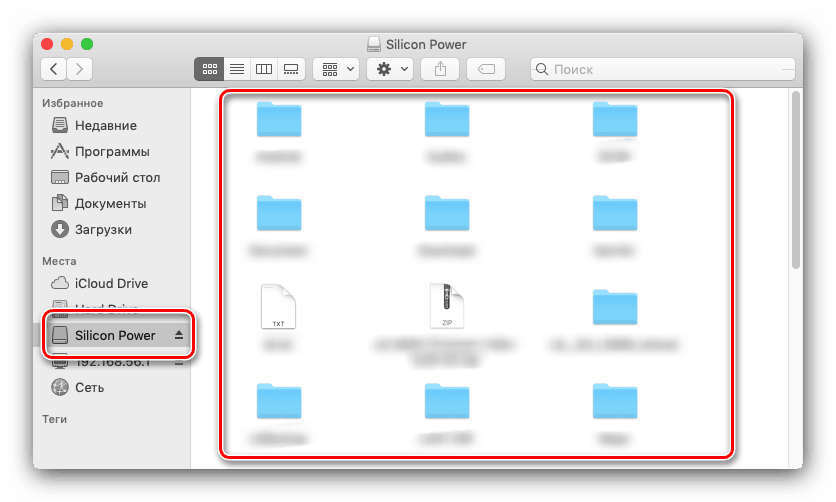
الإجراء أساسي ، ويمكن لمستخدمي macOS عديمي الخبرة التعامل معه.
حلول للمشاكل المحتملة
حتى macOS ليست محصنة ضد الفشل ، بما في ذلك عند توصيل محركات الأقراص المحمولة. النظر في المشاكل الأكثر شيوعا.
MacBook لا يتعرف على محرك الأقراص المحمول
المشكلة الأكثر شيوعًا هي عدم استجابة النظام لتوصيل محرك الأقراص. يمكن أن تكون أسباب ذلك كثيرة ، سواء البرامج والأجهزة. النظر في التسلسل الأمثل للإجراءات في هذا الموقف.
- بادئ ذي بدء ، أعد توصيل محرك أقراص فلاش USB بمقبس USB آخر على الجهاز أو على لوحة الوصل.
- تحقق مما إذا كان محرك الأقراص يعمل على كمبيوتر آخر ، يعمل بنظام Windows أو Linux. في الوقت نفسه ، تحقق من تنسيق نظام الملفات الذي تم تنسيق محرك أقراص فلاش به - لا يعمل نظام التشغيل MacOS مع محركات الأقراص المهيأة على الأنظمة المستندة إلى Linux (ext *).
- تحقق من موصلات USB الموجودة على جهاز MacBook عن طريق توصيل الأدوات الذكية الأخرى بها.
إذا كان محرك الأقراص يعمل في أنظمة أخرى ، فمن الأرجح أن المشكلة في جهازك أو لوحة الوصل. يمكن استبدال هذا الأخير دون صعوبة كبيرة ، في حين أن استكشاف أخطاء أجهزة كمبيوتر Apple المحمولة من تلقاء نفسها لن يعمل ، وسيكون عليك الاتصال بمركز خدمة.
يتم فتح محرك الأقراص المحمول ، ولكن لا يتم نسخ الملفات الموجودة عليه
في بعض الأحيان يواجه مستخدم MacBook مشكلة ، عند فتح محرك أقراص USB دون مشاكل ، يمكن بدء تشغيل الملفات الموجودة عليه أو نسخها ، لكن لا يمكن وضع البيانات هناك من macOS. هذا يعني أن محرك أقراص فلاش USB المتصل تم تنسيقه باستخدام نظام ملفات NTFS ، يمكن لنظام التشغيل Apple استخراج الملفات منه ، لكن لا يمكنه الكتابة إليها.
هناك طريقتان للخروج من هذا الوضع. الأول هو استخدام جهاز كمبيوتر يعمل بنظام تشغيل Windows والذي يجب أن يتم تنسيق محرك الأقراص عليه في نظام FAT32 أو exFAT ، والذي يمكن لـ macOS العمل دون مشاكل. 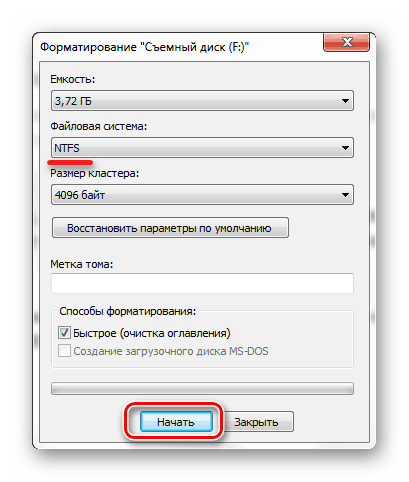
مزيد من التفاصيل: تنسيق محرك أقراص فلاش USB في ويندوز
الطريقة الثانية هي تنزيل أداة مساعدة خاصة تسمح لك بمعالجة الوسائط بشكل كامل في NTFS. أشهرها هو Paragon NTFS for Mac.
تحميل Paragon NTFS لنظام التشغيل Mac
تسمح الأداة المساعدة بتركيب وإلغاء تحميل محركات الأقراص بتنسيق NTFS ، وكذلك فحص الأقراص بحثًا عن الأخطاء. 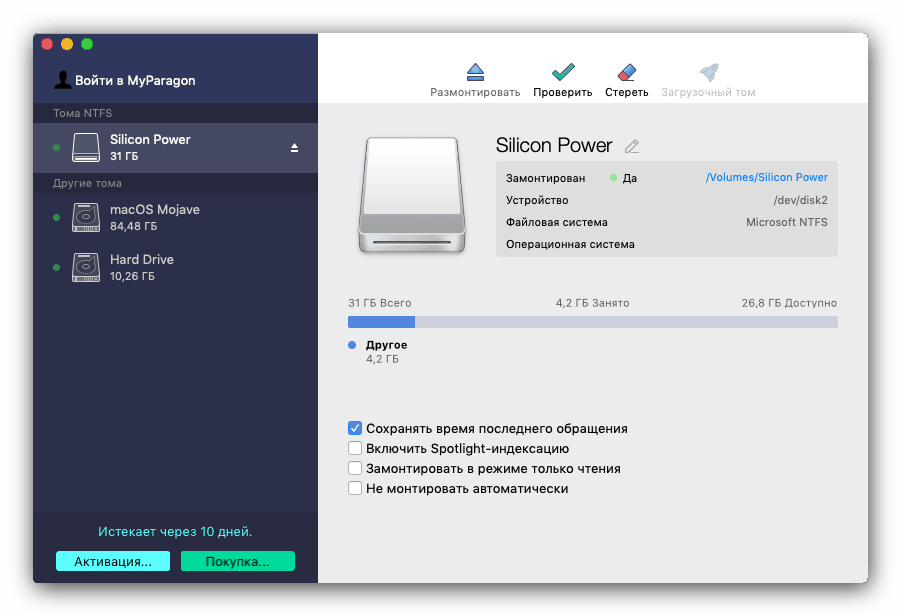
استنتاج
فتح محرك أقراص USB محمول على جهاز MacBook ليس أكثر صعوبة من أي جهاز كمبيوتر آخر ، حتى لو كان من الصعب تحديد بعض أنظمة الملفات.